win10系统桌面图标如何排序 系统桌面图标排序教程分享
2021-06-18 u深度常见问题
最近有位win10系统用户在使用系统的过程当中,想要对桌面进行分类排序,但是不知道如何操作,为此非常苦恼,那么win10系统桌面图标如何排序呢?今天u深度u盘装机为大家分享系统桌面图标排序的操作教程。
Win10桌面图标排序方法:
1、桌面点击右键--》选中查看--》其中【自动排列图标】如果不为勾选项即可自动拖动文件夹的存放位置。如图所示:
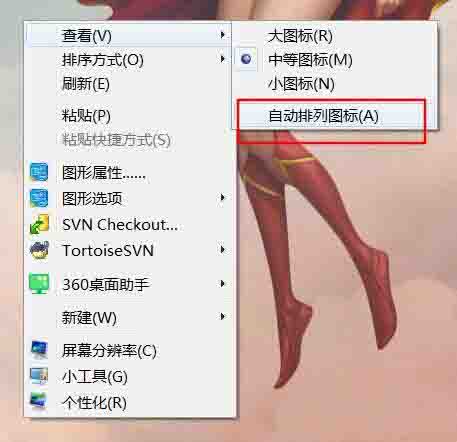
2、比如。如图所示:

3、或者将文件夹全部选中。如图所示:
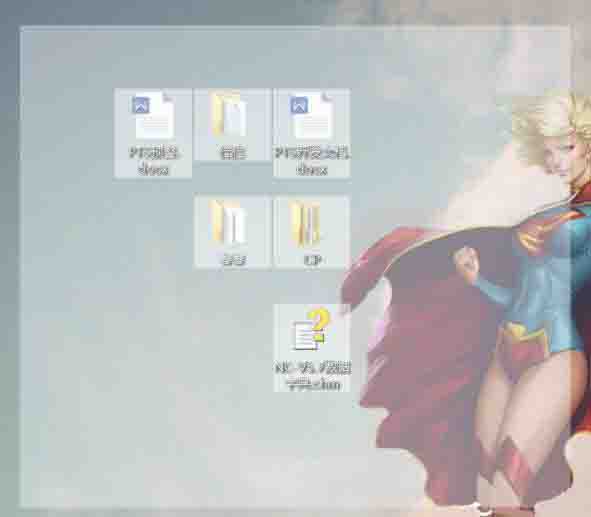
4、然后一起拖动。如图所示:
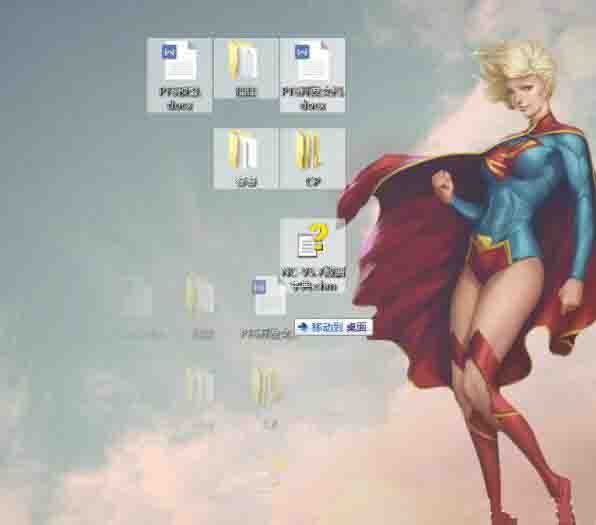
5、如果是想按照顺序存放文件夹的位置的话。桌面右键--》查看--》选中【自动排列图标】。将勾选框勾选上(对号即勾选)。如图所示:
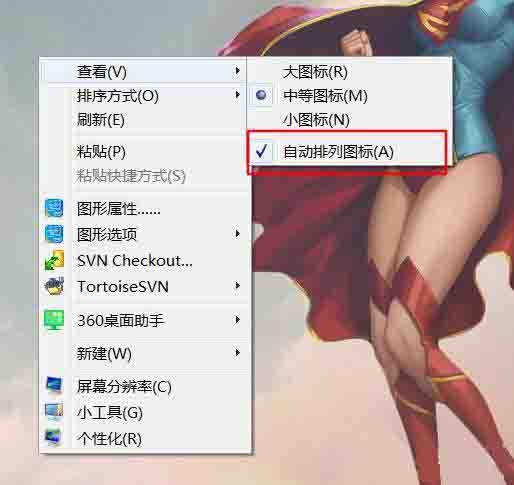
6、也可以按照排序方式--》时间、大小、名称、类型。单击即可。如图所示:
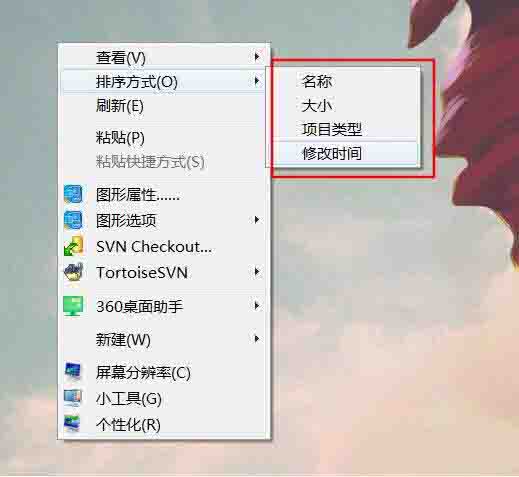
win10系统桌面图标排序的操作步骤就为小伙伴们分享到这边了,如果用户们不知道怎么对桌面图标进行排序,可以参考以上方法步骤进行操作哦,希望本篇教程能够帮到大家,更多精彩教程请关注u深度官方网站。

